Creación, Edición y Eliminación de Entornos
En la pantalla Environments, puede configurar nuevos entornos para el despliegue de sus APIs.
Usted verá a continuación que una de las informaciones requeridas es la Inbound URL, que es la URL que recibirá las peticiones y las reenviará al servidor. Su Manager viene con un entorno predeterminado configurado con una Inbound URL aleatoria que debe ser reemplazada por una URL válida.
| Configurar una URL válida es fundamental para que el entorno funcione correctamente. Si configura una URL que reenvía la llamada a un dominio diferente, no se encontrará el recurso de API que se consumirá. |
Creando un entorno
Puede configurar un nuevo entorno haciendo clic en el botón Create Environment, representado por el icono + en la esquina inferior derecha de la página Environments.
Hay dos secciones distintas para completar: los campos de datos obligatorios y el área de variables de entorno (environment variables).
Campos obligatorios
Debe completar los campos obligatorios, que comprenden información básica y permisos de visualización e despliegue.
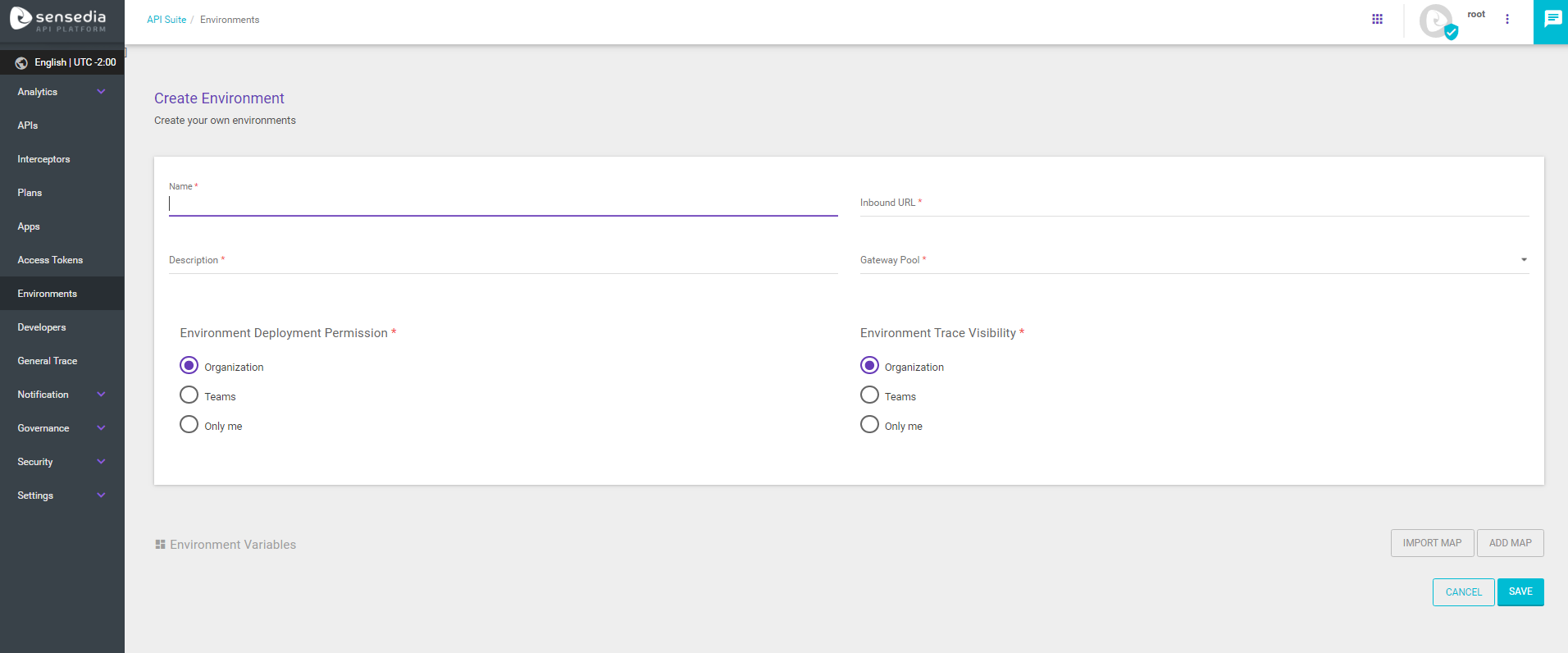
Información básica
-
Name: nombre que identifica el entorno.
-
Inbound URL: debe contener la URL que representará el entorno y recibirá las peticiones realizadas a las APIs implementadas en él.
-
Recuerda poner el prefijo
http://ohttps://
-
-
Description: descripción que ayuda a identificar el entorno.
-
Gateway Pool: campo para seleccionar qué grupo de puerta de enlace en su plan contratado atenderá el entorno.
| Siempre puede hablar con su Business Partner si desea contratar más grupos de puertas de enlace. |
Permisos
El campo Environment Deployment Permission está relacionado con el permiso para desplegar API en el entorno. El campo Environment Trace Visibility, a su vez, permite restringir el acceso de visibilidad al Trace (que contiene la lista de llamadas a las API implementadas en el entorno en cuestión).
| Las restricciones de visualización administradas aquí se aplican tanto al General Trace (que se refiere a todas las API) como al API Trace (haciendo referencia a una API específica y al que se accede a través de la tarjeta de una API). |
| Puede leer más sobre las reglas de visibilidad para los objetos del Manager aquí. |
Para ambos campos, estas son las opciones de permisos:
-
Organization: permitirá el acceso a todos los usuarios de la empresa.
-
Teams: permitirá el acceso al equipo seleccionado. Obtenga más información sobre cómo crear equipos aquí.
-
Only Me: permitirá el acceso sólo al usuario que creó el entorno.
El botón para agregar usuarios (Add Users) es habilitado cuando la opción Teams u Only Me es seleccionada. A través de él, puede agregar usuarios individuales para darles acceso también (vea la imagen a continuación).
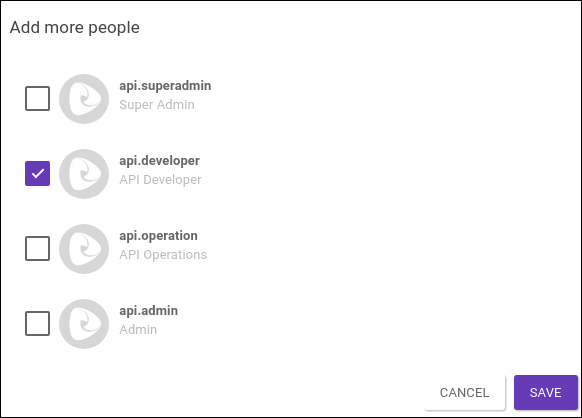
Environment Variables
Las variables de entorno (environment variables) son variables con valores únicos que describen un entorno específico. Se utilizan como configuración adicional para cada entorno, lo que permite personalizar las peticiones para alternar fácilmente entre diferentes contextos. No son obligatorios, pero facilitan el proceso de diseño y gobierno de API.
El API Manager permite crear variables de entorno para utilizarlas en flujos de API y en algunos interceptores, como el interceptor Rate Limit.
Para registrar variables de entorno, debe crear un mapa de variables o importar uno existente de otro entorno.
Para agregar un mapa, haga clic en el botón Add Map. Aparecerá una pantalla como la imagen de abajo. Debe insertar un nombre en el mapa y puede agregar una descripción.
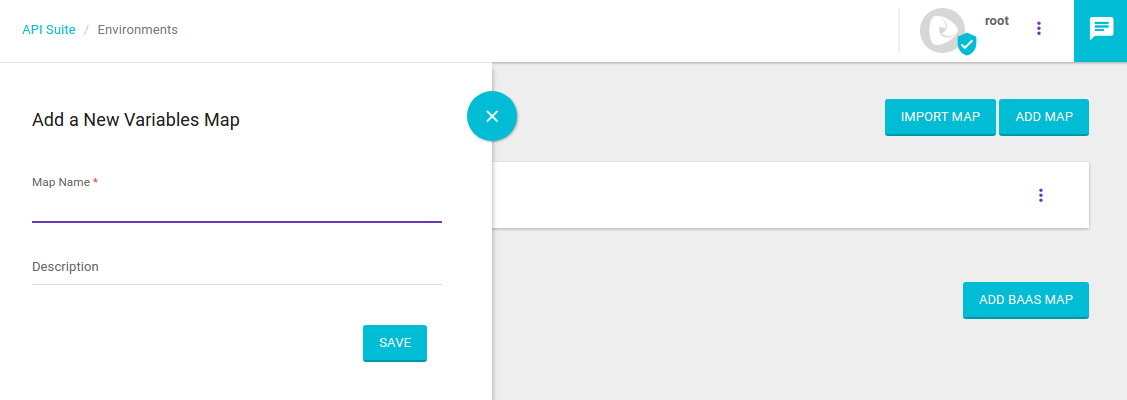
Ahora puede crear variables de entorno en formato de cadena de caracteres compuesta por un par clave-valor.

Para importar un mapa de otro entorno, haga clic en el botón Import Map. Cuando comience a escribir el nombre del entorno, el sistema cargará la información necesaria. Luego, seleccione el mapa deseado y haga clic en Import Map.
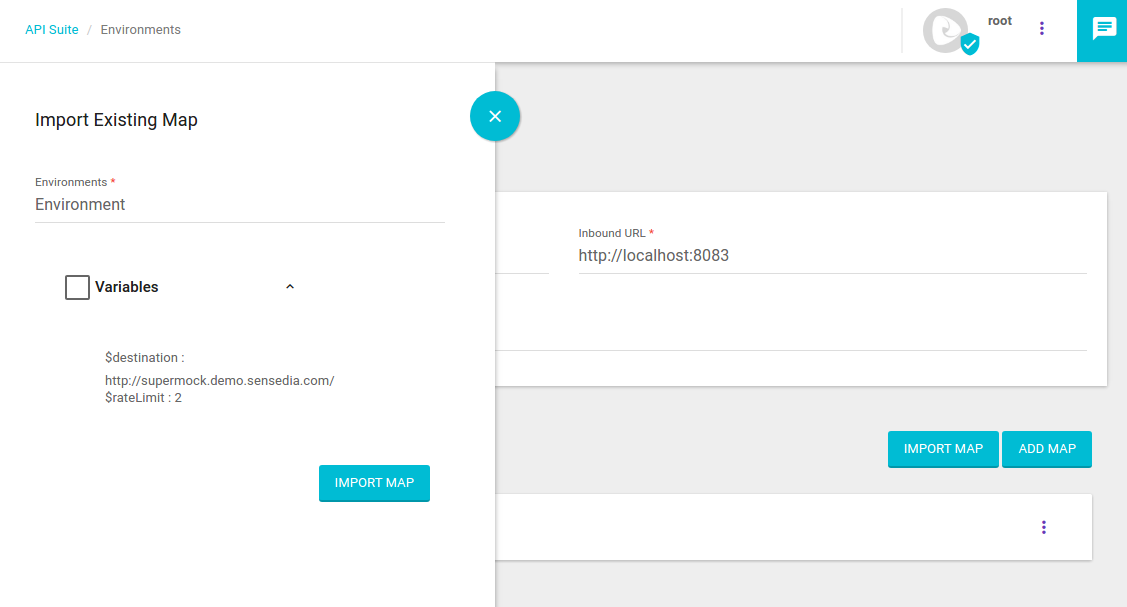
Se cargarán las variables de entorno.
Puede verlas haciendo clic en el icono para ampliar la pestaña junto al nombre del mapa.
Puede editar o eliminar las variables haciendo clic en los iconos respectivos (![]() o
o ![]() ).
).
Para agregar más variables, haga clic en el icono ![]() y, cuando se abra la pestaña, haga clic en el icono +.
En esta misma pestaña, puede hacer clic para editar el nombre y la descripción del mapa (
y, cuando se abra la pestaña, haga clic en el icono +.
En esta misma pestaña, puede hacer clic para editar el nombre y la descripción del mapa (![]() ) o eliminarlo por completo (
) o eliminarlo por completo (![]() ).
).

Ejemplo de uso
Como mencionamos antes, una variable de entorno es una cadena de caracteres compuesta por un par clave-valor.
En el siguiente ejemplo, se crearon dos variables: una denominada destination, con una dirección válida, y otra denominada rateLimit, con valor 2.
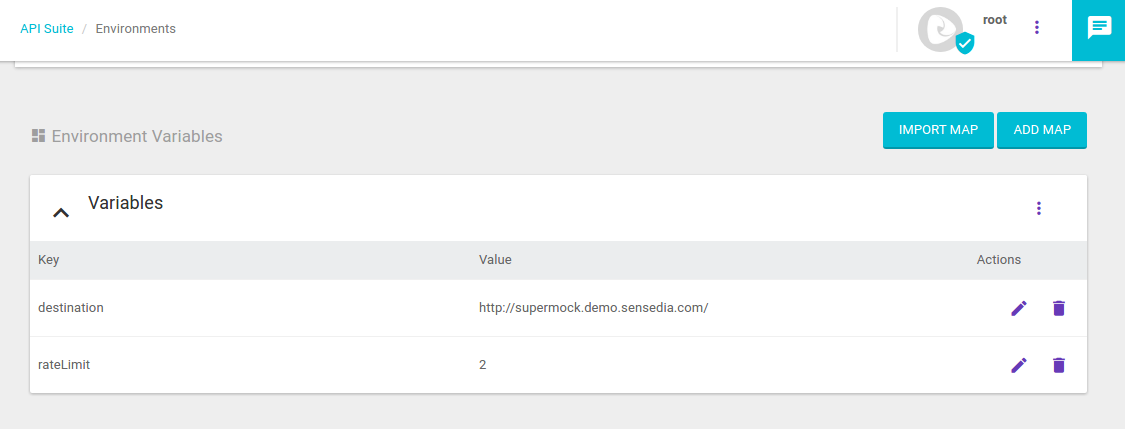
La variable de entorno $destination se puede utilizar, por ejemplo, como un endpoint de API.
Luego, cuando se realiza una petición a esa API, el gateway dirigirá la llamada a la dirección informada.
Para configurar esto, sólo necesita hacer referencia a esta variable de entorno como el destino (target destination) de la API, como se muestra en la imagen a continuación.
|
El destino de una API se encuentra en la sección Flows del proceso de edición o creación de una API, haciendo clic en el botón |
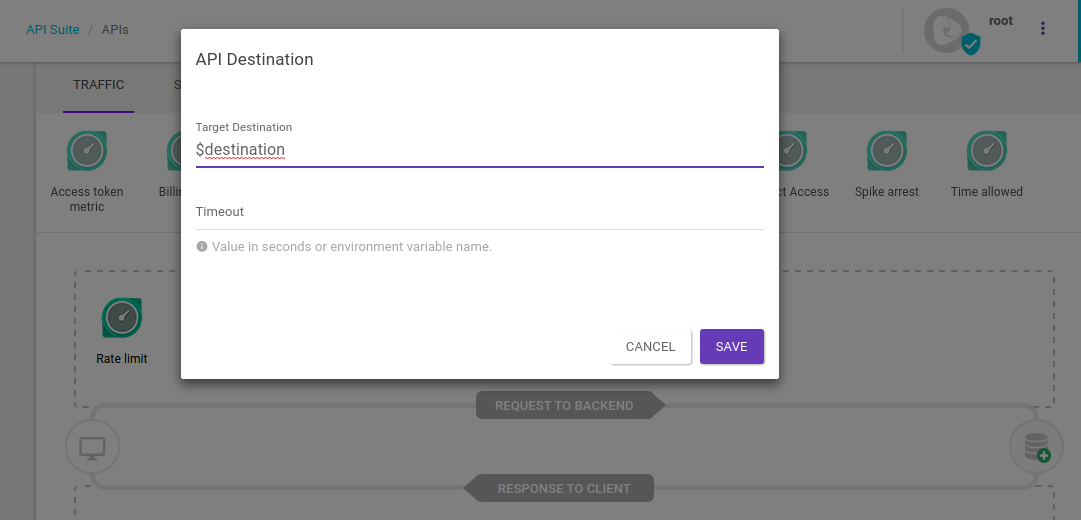
Todas las variables de entorno, cuando referenciadas en APIs o interceptores, deben estar precedidas por el símbolo $.
|
En la imagen a continuación, tenemos un ejemplo de la variable de entorno $rateLimit que se usa en el interceptor Rate Limit.
En este escenario, cuando se realiza una petición a la API, la puerta de enlace reemplazará el número de llamadas con el valor configurado en la variable (en este caso, el valor 2).
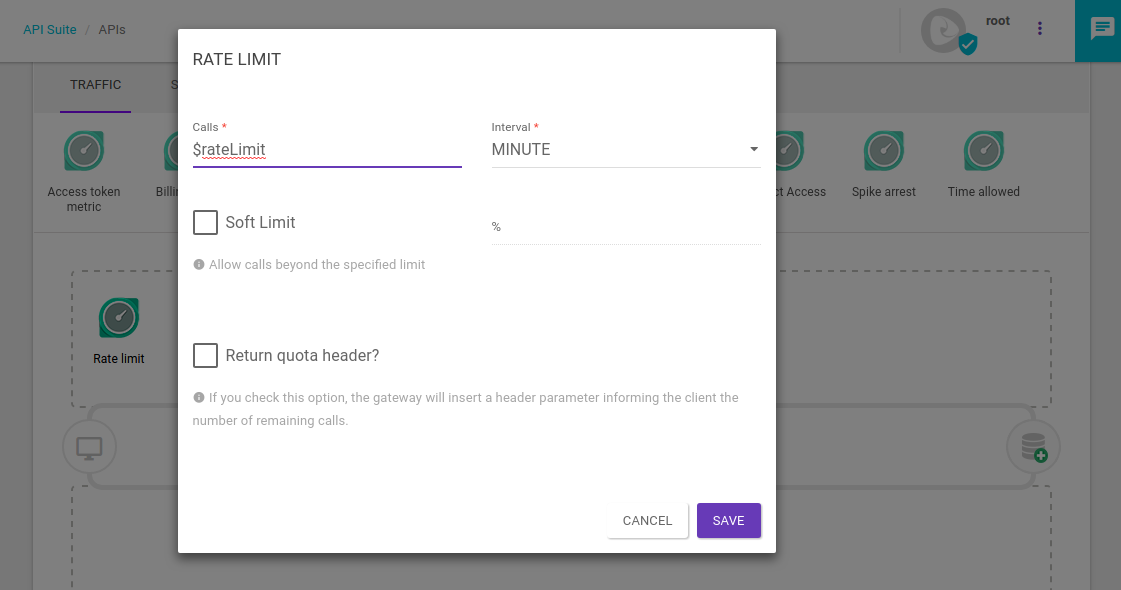
Edición de entorno
El botón de edición de entornos se encuentra en la lista de entornos existentes, en la columna Actions.
Para editar los datos, haga clic en el icono ![]() y será redirigido a la pantalla de edición.
y será redirigido a la pantalla de edición.
Eliminación de entorno
Para eliminar un entorno, haga clic en en icono ![]() en la columna Actions de la lista de entornos existentes y confirme la acción haciendo clic en el botón Ok.
en la columna Actions de la lista de entornos existentes y confirme la acción haciendo clic en el botón Ok.
Share your suggestions with us!
Click here and then [+ Submit idea]